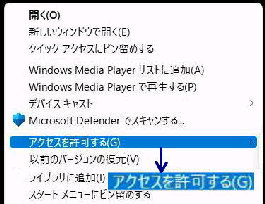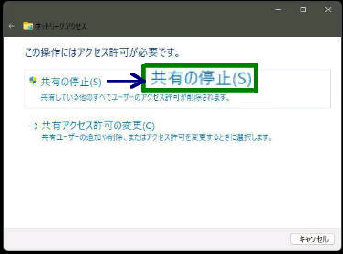● 共有フォルダーの 「共有を停止(解除)」 する
「ネットワークアクセス」 画面になります。
「共有の停止」 を選択してください。
エクスプローラーで、共有を停止する
フォルダーを表示してください。
次に、その右クリックメニューから
「その他のオプションを表示」 を選びます。
共有フォルダーの 「共有を停止 (解除)」
する (アクセスを許可しない) 設定です。
フォルダー自体の共有が解除されるので
共有している他のすべてのユーザーの
アクセス許可が削除されます。
サブメニューが表示されます。
「アクセスを許可する」→ 「アクセスを削除する」
の順に選択してください。
一部のユーザーを削除する場合は、「共有アクセス許可の変更」 を選択すると、
共有ユーザーの追加や削除、またはアクセス許可を変更することができます。
《 Windows 11 バージョン21H2 画面 》
共有ファイルの 「共有を停止 (解除)」
するときも同じ要領で設定が可能です。